上位机软件配置与使用
HitBotStudio 上位机通用软件用户手册说明书

HitBotStudio上位机通用软件用户手册主营:工业机器人/协作机器人/电动夹爪/智能电缸/自动化升级发布说明:版本号发布时间更新内容备注Hi.19.1.02019年6月21日初版发布Hi.19.1.12019年6月28日1.修改UI卡顿问题;2.增加操作托盘模块属性;3.增加消息弹框。
Hi.19.1.22019年7月5日修改模块拖动引起软件崩溃的问题Hi.19.1.32019年7月8日1.增加流程名称可修改;2.修改频繁写文件导致流程延时的问题;3.增加删除流程数据提示;4.修改界面字体。
Hi.19.1.42019年7月10日1.增加鼠标停留在上方,模块属性阅览功能;2.修改删除规则。
Hi.19.1.52019年7月18日1.流程配置增加“延时和赋值”模块;2.创建轨迹修改运动函数,增加操作面板。
Hi.19.1.62019年8月5日1.去除快速上手和创建轨迹功能;2.优化软件性能。
Hi.19.1.72019年8月13日集成扩展I/O板卡通讯模块,将I/O数量由12组增加到28组。
Hi.19.2.22019年11月1日1.增加子流程和复位模块;2.其他相关优化。
Hi.19.2.32019年11月25日优化客户端通讯,修改托盘bug。
Hi.19.2.42019年12月12日1.客户端手动调试,接收延时加长至20s,方便调试;2.变量值加动态监视,在变量表最后一栏。
Hi.20.0.52020年4月24日1.条件模块增加坐标,关节角度和手系的判断;2.三维托盘;3.增加初始化系统输入;4.UI调色;5.增加输出信号状态判断;6.增加初始化系统输入信号;7.完善客户端报文错误报警;8.增加安全区域限定及超限信号系统输出;9.增加流程的框选复制,粘贴,剪切,删除。
Hi.20.0.62020年5月19日1.增加托盘阵列ID可指定界面,配置好托盘,左键双击就可出现设置界面;2.增加流程状态系统输出;3.增加点位表数据的导入与导出(Ex cel);4.增加安全区域功能,鼠标左键双击初始化模块可见;5.增加与第二坐标系偏移量设置功能,鼠标左键双击初始化模块可见;6.模块自动对齐,排列;7.对于没有条件内容的条件模块进行隐藏,当鼠标停在基础模块上方,所属的条件模块会显示;8.修改之前的版本的显示不全,及调用阻塞函数bug;9.点位模块分解模式增加xyz_r分解方式。
伺服上位机配置设置软件(使用说明书)

伺服上位机配置设置软件(使用说明书)伺服上位机配置设置软件V1.0说明书目录一软件介绍 (1)二软件安装 (1)2.1运行环境 (1)2.2安装步骤 (1)三功能介绍 (2)3.1初始界面 (2)3.2参数界面 (6)3.3监控 (10)3.3.1速度图形监控界面 (10)3.3.2位置图形监控界面 (11)3.4辅助功能 (12)3.4.1系统信息界面 (12)3.4.2电机信息界面 (13)3.5系统设置 (14)3.5.1系统设置P06界面 (14)3.5.2采样数据界面 (15)3.5.3凸轮数据界面 (17)3.6帮助 (19)3.6.1驱动器说明书 (19)3.6.2关于 (20)3.7语言切换 (20)3.8退出 (20)一软件介绍伺服上位机配置设置软件是本公司(无锡创正科技有限公司)开发,其作用是方便快捷的操作本公司的伺服驱动器。
本说明书为指导使用者使用“伺服上位机配置设置软件”而编写,希望该手册使他们在使用软件的过程中能起到指导作用。
本手册介绍了如何通过软件对伺服驱动器一些参数的读取和写入以及伺服状态的监控和相关数据的分析。
二软件安装2.1运行环境系统要求:windows7及以上运行环境:NET Framework 3.52.2安装步骤1.伺服上位机配置设置软件安装包,双击setup.exe文件。
2.将会出现以下界面3.安装目录可以根据需要进行更改,建议安装在D盘,按照安装指引一步步进行下去,即可安装完成。
三功能介绍3.1初始界面打开软件后,会出现下面的初始界面,同时它也是主页面。
主界面中的主要对象包括3类:1菜单2工具条3消息提示框各类对象的使用方法介绍如下:1菜单1)图示:菜单的形式如下图所示:2)功能:菜单展示软件的全部功能。
菜单分为主菜单和子菜单,位于屏幕顶端的是主菜单,每一个菜单项具有系统的一大功能,点击某一菜单项可往下拉出另一菜单称为下拉子菜单。
它展示出子功能模块或功能程序。
上位机软件配置与使用

上位机软件配置与使用上位机软件是指通过计算机将数据发送给下位机进行控制、监测和管理的一种软件。
它是工业自动化控制系统中的重要组成部分,广泛应用于工业控制、仪器仪表、机器人、智能家居等领域。
本文将介绍上位机软件的配置与使用方法。
一、上位机软件的配置1.硬件要求上位机软件通常运行在个人计算机上,因此需要一台符合软件要求的计算机设备。
通常情况下,要求计算机的配置要达到软件的最低要求,包括处理器、内存、硬盘空间、显示器分辨率等。
此外,还需要相应的通信设备,如串口或者以太网接口。
2.安装软件3.配置通信接口在使用上位机软件之前,需要对通信接口进行配置。
通信接口包括串口、以太网、USB等。
打开软件后,一般会进入到软件的配置界面,可以在设置选项中找到通信接口配置的入口。
根据具体情况,选择对应的通信接口,并设置相应的参数,如波特率、数据位、校验位等。
配置完成后,保存设置即可。
二、上位机软件的使用1.连接下位机设备在使用上位机软件之前,首先需要将下位机设备与上位机连接起来。
对于串口通信,需要使用串口线将计算机的串口接口与下位机的串口接口相连接;对于以太网通信,可以通过网线将计算机的以太网接口与下位机的以太网接口相连接。
连接完成后,通过上位机软件的通信界面可以查看通信状态,确认连接是否正常。
2.数据采集与发送上位机软件的主要功能之一就是数据采集与发送。
在软件的界面中,一般会展示数据采集的结果,并提供发送数据的功能按钮。
用户可以通过配置好的通信接口,向下位机发送指令,获取相应的数据。
同时,软件也可以接收到下位机发送的数据,并进行相应的处理和显示。
3.控制与监测上位机软件还可以对下位机设备进行控制和监测。
用户可以通过软件的界面,对下位机设备进行相应的操作,如启动、停止、调整参数等;同时,软件也可以监测下位机设备的状态,如温度、压力、状态等。
通过软件提供的控制和监测功能,可以实现对下位机设备的全面管理和控制。
4.数据处理与存储5.参数配置和系统设置上位机软件一般会提供相应的参数配置和系统设置功能。
多功能表上位机软件操作说明(VC版2007规约)
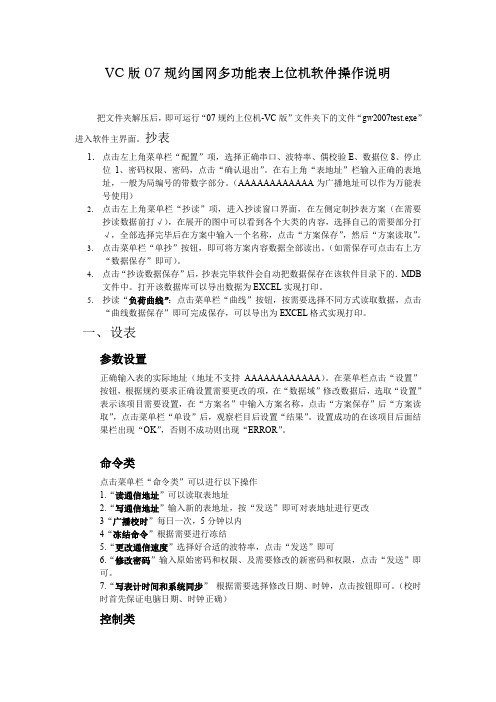
VC版07规约国网多功能表上位机软件操作说明把文件夹解压后,即可运行“07规约上位机-VC版”文件夹下的文件“gw2007test.exe”进入软件主界面。
抄表1.点击左上角菜单栏“配置”项,选择正确串口、波特率、偶校验E、数据位8、停止位1、密码权限、密码,点击“确认退出”。
在右上角“表地址”栏输入正确的表地址,一般为局编号的带数字部分。
(AAAAAAAAAAAA为广播地址可以作为万能表号使用)2.点击左上角菜单栏“抄读”项,进入抄读窗口界面,在左侧定制抄表方案(在需要抄读数据前打√),在展开的图中可以看到各个大类的内容,选择自己的需要部分打√,全部选择完毕后在方案中输入一个名称,点击“方案保存”,然后“方案读取”。
3.点击菜单栏“单抄”按钮,即可将方案内容数据全部读出。
(如需保存可点击右上方“数据保存”即可)。
4.点击“抄读数据保存”后,抄表完毕软件会自动把数据保存在该软件目录下的.MDB 文件中。
打开该数据库可以导出数据为EXCEL实现打印。
5.抄读“负荷曲线”:点击菜单栏“曲线”按钮,按需要选择不同方式读取数据,点击“曲线数据保存”即可完成保存,可以导出为EXCEL格式实现打印。
一、设表参数设置正确输入表的实际地址(地址不支持AAAAAAAAAAAA)。
在菜单栏点击“设置”按钮,根据规约要求正确设置需要更改的项,在“数据域”修改数据后,选取“设置”表示该项目需要设置,在“方案名”中输入方案名称,点击“方案保存”后“方案读取”,点击菜单栏“单设”后,观察栏目后设置“结果”。
设置成功的在该项目后面结果栏出现“OK”,否则不成功则出现“ERROR”。
命令类点击菜单栏“命令类”可以进行以下操作1.“读通信地址”可以读取表地址2.“写通信地址”输入新的表地址,按“发送”即可对表地址进行更改3“广播校时”每日一次,5分钟以内4“冻结命令”根据需要进行冻结5.“更改通信速度”选择好合适的波特率,点击“发送”即可6.“修改密码”输入原始密码和权限、及需要修改的新密码和权限,点击“发送”即可。
上位机参数
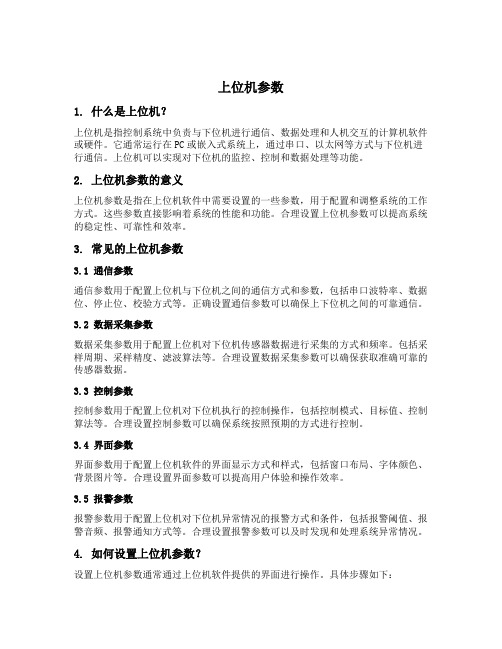
上位机参数1. 什么是上位机?上位机是指控制系统中负责与下位机进行通信、数据处理和人机交互的计算机软件或硬件。
它通常运行在PC或嵌入式系统上,通过串口、以太网等方式与下位机进行通信。
上位机可以实现对下位机的监控、控制和数据处理等功能。
2. 上位机参数的意义上位机参数是指在上位机软件中需要设置的一些参数,用于配置和调整系统的工作方式。
这些参数直接影响着系统的性能和功能。
合理设置上位机参数可以提高系统的稳定性、可靠性和效率。
3. 常见的上位机参数3.1 通信参数通信参数用于配置上位机与下位机之间的通信方式和参数,包括串口波特率、数据位、停止位、校验方式等。
正确设置通信参数可以确保上下位机之间的可靠通信。
3.2 数据采集参数数据采集参数用于配置上位机对下位机传感器数据进行采集的方式和频率。
包括采样周期、采样精度、滤波算法等。
合理设置数据采集参数可以确保获取准确可靠的传感器数据。
3.3 控制参数控制参数用于配置上位机对下位机执行的控制操作,包括控制模式、目标值、控制算法等。
合理设置控制参数可以确保系统按照预期的方式进行控制。
3.4 界面参数界面参数用于配置上位机软件的界面显示方式和样式,包括窗口布局、字体颜色、背景图片等。
合理设置界面参数可以提高用户体验和操作效率。
3.5 报警参数报警参数用于配置上位机对下位机异常情况的报警方式和条件,包括报警阈值、报警音频、报警通知方式等。
合理设置报警参数可以及时发现和处理系统异常情况。
4. 如何设置上位机参数?设置上位机参数通常通过上位机软件提供的界面进行操作。
具体步骤如下:1.打开上位机软件,并连接到下位机。
2.进入参数设置界面,选择需要配置的参数类型。
3.根据系统需求和实际情况,逐个设置各个参数的取值。
4.确认所有参数设置无误后,保存并应用到系统中。
5.测试系统是否按照预期工作,并根据需要进行调整和优化。
5. 注意事项在设置上位机参数时,需要注意以下几点:•确保了解系统的工作原理和需求,合理设置参数。
上位机软件管理制度
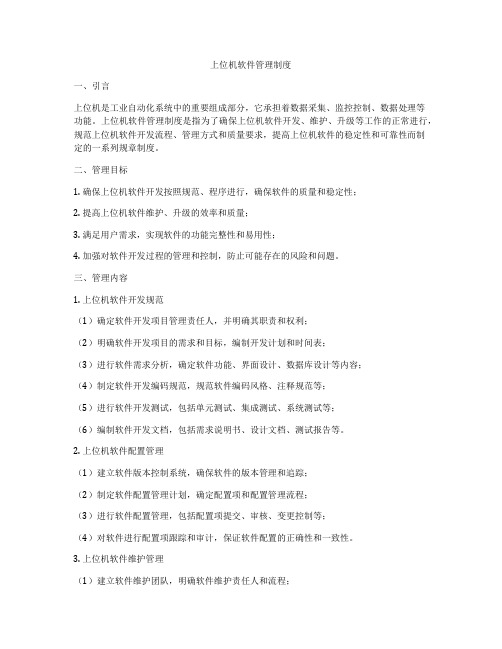
上位机软件管理制度一、引言上位机是工业自动化系统中的重要组成部分,它承担着数据采集、监控控制、数据处理等功能。
上位机软件管理制度是指为了确保上位机软件开发、维护、升级等工作的正常进行,规范上位机软件开发流程、管理方式和质量要求,提高上位机软件的稳定性和可靠性而制定的一系列规章制度。
二、管理目标1. 确保上位机软件开发按照规范、程序进行,确保软件的质量和稳定性;2. 提高上位机软件维护、升级的效率和质量;3. 满足用户需求,实现软件的功能完整性和易用性;4. 加强对软件开发过程的管理和控制,防止可能存在的风险和问题。
三、管理内容1. 上位机软件开发规范(1)确定软件开发项目管理责任人,并明确其职责和权利;(2)明确软件开发项目的需求和目标,编制开发计划和时间表;(3)进行软件需求分析,确定软件功能、界面设计、数据库设计等内容;(4)制定软件开发编码规范,规范软件编码风格、注释规范等;(5)进行软件开发测试,包括单元测试、集成测试、系统测试等;(6)编制软件开发文档,包括需求说明书、设计文档、测试报告等。
2. 上位机软件配置管理(1)建立软件版本控制系统,确保软件的版本管理和追踪;(2)制定软件配置管理计划,确定配置项和配置管理流程;(3)进行软件配置管理,包括配置项提交、审核、变更控制等;(4)对软件进行配置项跟踪和审计,保证软件配置的正确性和一致性。
3. 上位机软件维护管理(1)建立软件维护团队,明确软件维护责任人和流程;(2)对软件进行定期维护和巡检,确保软件的稳定性和性能;(3)收集用户反馈意见,及时处理用户提出的问题和需求;(4)制定软件维护计划,对软件进行定期升级和维护。
4. 上位机软件安全管理(1)对上位机软件进行安全评估,识别潜在安全风险;(2)建立软件安全管理制度,确保软件的安全性和可靠性;(3)加强对软件开发人员的安全培训和监督,减少安全风险;(4)对软件进行定期安全审计,确保软件的安全性和完整性。
英威腾modbus上位机软件HCM的使用说明
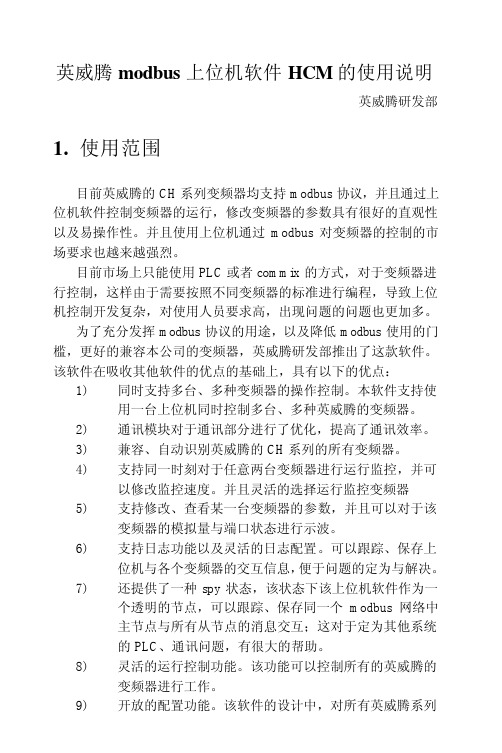
英威腾modbus上位机软件HCM的使用说明英威腾研发部1.使用范围目前英威腾的CH系列变频器均支持modbus协议,并且通过上位机软件控制变频器的运行,修改变频器的参数具有很好的直观性以及易操作性。
并且使用上位机通过modbus对变频器的控制的市场要求也越来越强烈。
目前市场上只能使用PLC或者commix的方式,对于变频器进行控制,这样由于需要按照不同变频器的标准进行编程,导致上位机控制开发复杂,对使用人员要求高,出现问题的问题也更加多。
为了充分发挥modbus协议的用途,以及降低modbus使用的门槛,更好的兼容本公司的变频器,英威腾研发部推出了这款软件。
该软件在吸收其他软件的优点的基础上,具有以下的优点:1)同时支持多台、多种变频器的操作控制。
本软件支持使用一台上位机同时控制多台、多种英威腾的变频器。
2)通讯模块对于通讯部分进行了优化,提高了通讯效率。
3)兼容、自动识别英威腾的CH系列的所有变频器。
4)支持同一时刻对于任意两台变频器进行运行监控,并可以修改监控速度。
并且灵活的选择运行监控变频器5)支持修改、查看某一台变频器的参数,并且可以对于该变频器的模拟量与端口状态进行示波。
6)支持日志功能以及灵活的日志配置。
可以跟踪、保存上位机与各个变频器的交互信息,便于问题的定为与解决。
7)还提供了一种spy状态,该状态下该上位机软件作为一个透明的节点,可以跟踪、保存同一个modbus网络中主节点与所有从节点的消息交互;这对于定为其他系统的PLC、通讯问题,有很大的帮助。
8)灵活的运行控制功能。
该功能可以控制所有的英威腾的变频器进行工作。
9)开放的配置功能。
该软件的设计中,对所有英威腾系列的变频器进行了抽象;使得软件的设计并不依赖于某种变频器型号,各个变频器的差异都体现在配置表格中,这样如果变频器功能码进行了改变,只需要修改一下配置表格即可,而主程序不用升级。
从而提高了程序的适应性。
2.软件的组成部分把这三个文件放到同一个目录中,点击hcm.exe这个主程序,即可运行该上位机软件。
3DMultiVision上位机软件说明书

服务器与客户端的连接3DVision客户端程序可以同时连接到多个服务器。
这使用户能够在一个屏幕上查看多个工厂的数据(与地理位置无关)。
另外,每个3DVision服务器可以连接并支持不限数目的客户端。
这些功能能够实现灵活的库存管理和大量人员对数据的获取。
首次配置完成之后,我们建议在同一台计算机上安装3DVision的服务器和客户端。
不过,也可以在不同的计算机上分别安装3DVision的服务器和客户端。
当首次执行3DVision客户端时,系统会要求建立到3DVision服务器的连接,在成功连接之后,会出现一个提示窗口要求输入用户名和密码。
默认的用户级别是管理员,默认的用户名和密码是admin和admin。
1.1 启动 3DVision双击“3DVision服务器”图标来启动服务器程序。
服务器程序可能需要一些时间来初始化到扫描仪和客户端的通讯(几秒至两分钟,如果MVL系统存在)。
确保服务器图标出现在任务栏中。
服务器需要保持运行。
如果计算机重启后,服务器没有运行,则需要手动启动服务器。
双击“3DVision客户端”图标来启动客户端程序。
该程序打开后,会出现服务器连接对话框。
在首次连接时,服务器名和服务器地址是空白的,需要输入。
之后,这些信息会被保存,用于下次连接。
图 1: 服务器连接对话框在服务器名一栏中,输入您对服务器所管理的系统的描述;在服务器地址一栏中,输入运行3DVision服务器的计算机的IP地址。
如果服务器和客户端在同一计算机上运行,输入计算机的本地IP地址,或“localhost”。
如果客户端程序运行于远程计算机上,输入运行服务器的计算机的IP地址。
在服务器端口一栏,确认服务器的端口被设置为22222。
点击“连接”。
程序会连接,并打开登录对话框。
输入用户名与密码。
默认的用户名和密码都是“admin”,(区分大小写)。
12342软件导航本章节描述了各种工具栏、菜单和项目。
2.1 项目概述APM的3DMultiVision软件允许定义不同的项目。
- 1、下载文档前请自行甄别文档内容的完整性,平台不提供额外的编辑、内容补充、找答案等附加服务。
- 2、"仅部分预览"的文档,不可在线预览部分如存在完整性等问题,可反馈申请退款(可完整预览的文档不适用该条件!)。
- 3、如文档侵犯您的权益,请联系客服反馈,我们会尽快为您处理(人工客服工作时间:9:00-18:30)。
注意: 注意:
•Excel文档中,文件页不能增减,不能调换位置,每页固定对应一 个基础信息表,表中非固定行为可以导入系统的参数,固定表头 中的信息只是用作用户信息输入时的参考,请注意不要录入重复 关键码,关键码一般是固定列中的内容。 •页表中所有信息项均为必填项,即使RTU厂商不同,也须使用其 默认值。 •填写excel时,如果名称中有下划线,应填写英文输入法的下划线 。 •井场信息中的站号统一为128。 •油井信息中的井代码为三位数的字符串。 •注水井的偏移按照现场调试人员实际设定的偏移填写。 •填写摄像头IP地址时,应根据现场实际情况,如果有中心服务器 ,IP填写为中心服务器IP;如果没有中心服务器,IP应填写视频服 务器的IP。
添加“ 长庆井场监控力控版\ 添加“C:\Program Files\Echo\长庆井场监控力控版 长庆井场监控力控版 安控井场驱动.exe查看油井巡检 查看油井巡检 水井巡检 生产曲线 运行报表 单元 报警 用户管理等
一、上位机软件的构成与联系 二、标准站控平台的配置与使用 三、量油软件的配置与使用 四、上位机常见故障排查
配置阀组间信息
•井场名称:阀组所属井场名称,比如董78-61、董72-61; •阀组名称:阀组的名称,如董阀78-61、董阀70-63; •字母编码:阀组字母编码,首字母的简写,如DF78_61、 DF70_63; •IP地址(安控):井场主RTU的IP地址,与井场信息表中所填 IP保持一致(注:如接的是阀组间通讯RTU则是阀组间的IP地 址); •通讯站号(安控):阀组间通讯RTU设置的地址+1; •通讯使能(安控):安控专用,可禁止RTU驱动采集该井场 数据,0为禁止,1为允许。默认填写1; •阀组语音:可填写大写的阀组名称。如董阀七八杠六幺、董 阀七二杠六幺。
井场站控软件的安装
选择文件【长庆站控标准化安装包v1.0.3】->双击 【install.bat】开始安装
详细配置
配置井场信息表
•井场号:填写油田使用的井场名称,如董78-61、董78-62; •RTU厂商:目前只支持安控、金时、日月,此处填写安控,注意 不能写错; •字母编码:“井场号”的拼音简写,"-"需改成"_",如董78-61简 写为D78_61; •通讯地址IP:井场主RTU的IP地址,按照实际井场IP进行填写; •通讯站号(安控):安控专用,指井场主RTU的站号,井场主 RTU的站号为128; •通讯使能(安控):安控专用,可禁止RTU驱动采集该井场数据 ,0为禁止,1为允许。默认填写1; •井场语音:井场语音报警时的声音,可填写大写的井场名称,如 董78-61填写为井场董七八杠六幺。
配置油井信息
•井场名称:填写油井所在的井场名称,必须与井场基础信息表 中的井场名称一致; •油井名称:填写井场中的实际油井名称,如:董油73-58、董油 73-60; •井代码:油井代码,功图量油软件用,必须设置为三位数字, 且为文本格式。参考格式:001、002; •IP地址(安控):安控专用,油井所在井场主RTU的IP地址; •通讯站号(安控):安控专用,井口采集单元地址+1; •通讯使能(安控):安控专用,可禁止RTU驱动采集该井口数 据,0为禁止,1为允许。默认填写1; •井字母编码:井口名称的拼音简写,"-"需改成"_",如董油78-61 简写为DY78_61; •井名语音:井口语音报警时的声音,可填写大写的井口名称, 例如董油78-61填写为董油七八杠六幺。
视频配置
•摄像头名称:摄像头的名称,如董78-61、董78-59; •视频服务器IP地址:现场视频服务器的IP地址,; •视频服务器端口:采取默认,22101; •本地IP地址:同视频服务器IP地址; •本地端口:选取默认配置; •用户名和密码:登陆视频服务器的用户名和密码; •视频序列号:每个视频服务器都有一个序列号,按实 际填写; •井场名称:摄像头所在的井场的名称; •摄像头简称:在同一井场有几个摄像头时的简单名字 ,可按照井场号填写,也可按照实际情况填写。
井身数据举例见该界面内的格式范例
点击左侧目录树中的——油井生产数据\井身数据,点右 键—导入。把之前建立的各口井的井身数据文件导入。
2. 建立油井数据 点击左侧目录树中的——油井生产数据\井液数据表, 如图所示,输入井区名称、层位、原油粘度、原油密度 数据。区块因素调整系数一般默认为1。这些数据都是根 据甲方提供,手工录入。
根据软件狗侧面的序列号(类似于“1026763”字样),把对 应的软件狗补丁文件拷贝覆盖掉量油软件目录下的同名文件 。
软件配置
运行量油软件,输入初始密码“wyqws”,即可进入软件 。 1. 建立井身数据 点击左侧目录树中的——std有关标准\标准:井身数据文 件格式(文本),根据该格式,建立井身数据文件。 井身数据举例格式范例,如下图。 井身数据文件用记事本建立后,将后缀改为.dat。
2、安装I/O驱动程序
选择【安装I/O驱动程序】按钮,系统将开始安装I/O驱动程序, 按照默认设置可进行安装。
3、安装数据服务程序
选择【安装数据服务程序】,系统将开始安装数据服务程序, 按照默认设置可进行安装。
4、安装扩展程序
选择【安装扩展程序】,系统将开始安装扩展程序,按照默认 设置可进行安装。
7)井场数据通过井 场监控软件进行显 示与控制
油井计量软件的作用
油井计量软件是由长庆油田设计院开发,完 成功图计量与分析、功图向上级平台发送等一系 列功能。 油井计量软件与标准化站控平台软件互相配 合完成上位机平台所需要完成的一系列功能。由 标准化站控平台完成功图的采集和显示、由油井 计量软件完成功图的计量与分析、并将结果返回 给标准化站控平台。
配置注水井信息
•注水井名称:注水井的名称,如董注78-59、董注72-59; •井场名称:注水井所在井场名称,必须与井场基础信息表里的 井场名称一致,如董78-61、董74-59; •IP地址(安控):安控专用,阀组间通讯RTU所在井场主RTU 的IP地址; •阀组间:注水井所在的阀组间名称,必须与阀组间础信息表中 的阀组简称一致,如董阀78-61、董阀74-59; •通讯站号(安控):安控专用,指阀组间通讯RTU地址+1; •地址偏移(安控):安控专用,该注水井的地址偏移量,可理 解为注水井序号。 •通讯使能(安控):安控专用,可禁止RTU驱动采集该井场数 据,0为禁止,1为允许。默认填写1; •井字母编码:注水井的编码,按照首字母进行编写,如 DZ78_59、DZ72_59; •井名语音:井口语音报警时的声音,可填写大写的注水井名称 。如董注78-61填写为董注七八杠六幺。
附加数据库
安装数据库文件后,需要对数据库进行附加。操作步骤如下: 【开始】->【所有程序】->【Microsoft SQL Server】】->【企 业管理器】->【Sql server组】->【(local)(window NT)】
注意:
附加数据库之前,将安装包内的数据库文件存放 在电脑上,并且附加成功之后不能更改数据库文件 的存放地址。 附加数据库的名称一般默认为echoms_cq,如果不 是,填写echoms_cq。 数据库附加完成后,用户可在【控制台根目录】 中查找【数据库】,当出现一个文件,名称为【 echoms_cq】,说明数据库附加成功。
标准化站控平台与量油 软件的相互配合
SQLSERVER 关系数据库 标准化站控 平台井场驱动 Erg格式功图 的指定文件夹
由井场驱动完成现场 功图采集后,将数据 分别存入Sqlserver关 系数据库和一个指定 文件夹内(默认为站 控软件安装目录下的 Erg文件夹)。关系 数据库内的功图用来 标准化站控平台软件 进行功图显示。ERG 文件夹内的功图按照 量油软件的要求格式 存储,并用于量油软 件提取。
标准站控平台的组成
1)标准站控平台包 括力控组态软件和 井场监控软件
2)整个标准化站控平台以 力控BCOM和SQL数据库 为数据接口
3)井口功图由RTU 驱动采集程序进 SQL数据库
4)井场数据(除功 图)由RTU驱动采 集进力控DBCOM
5)站内数据由力控 驱动采集进入 DBCOM
6)站内监控通过力 控进行显示与控制
Erg格式功图 的指定文件夹
注意:油井计量 软件配置的油井 编号必须与站控 平台配置的油井 编号相同
油井计量软件 产量文件名称: 油井名称.rtf
油井计量软件按照本 软件设置的路径和油 井编号到erg文件夹内 导入示功图,按照油 井参数和计量任务进 行产量计量和分析, 形成产量计量结果文 件(该文件命名规则 为油井名称.rtf),标 准化站控平台会到该 文件内提取产量和分 析信息。
软件安装
运行功图法油井量油软件目录下的setup.exe,输入密码yqycys-20061106,进行软件的安装。建议安装到C盘默认目录下 。 安装软件狗驱动:运行功图法油井量油软件目录下的 MicroDogInstdrv.exe。 点击 狗,点击 ,显示 ,然后插入软件 ,正常的话显示……………..
点击左侧目录树中的——油井生产数据\油井数据表(诊断 、计量分析),如图所示,手工输入各个井的油井数据。 这个界面的油井数据对计量结果有直接影响,必须保证输 入正确。
三、作业区设置方案管理 点击顶部菜单的设置\作业区设置方案管理,如下图所示。
作业区设置方案管理对话框如下图所示。
正确设置作业区、井区/站。设置标准格式光杆示功 图所在文件夹,如上图所示。该路径指向了长庆站控软 件的光杆示功图文件目录。 在长庆站控软件的配置文件:C:\Program Files\Echo\长庆井场监控力控版\Config\井场驱动.xml里 面,需要保证下面这一句配置命令路径与实际相符合( 在配置文件井场驱动.xml最上面)ergSavePath=" C:\Program Files\Echo\长庆井场监控力控版\erg“ 油井节点编号是对应站控软件配置模版油井信息中 的井代码。
